Når du oppretter dokumenter ved hjelp av MS Word-teksteditoren, kan det være nødvendig å slette sider. Dette kan gjøres ved hjelp av standard redigeringsverktøy.
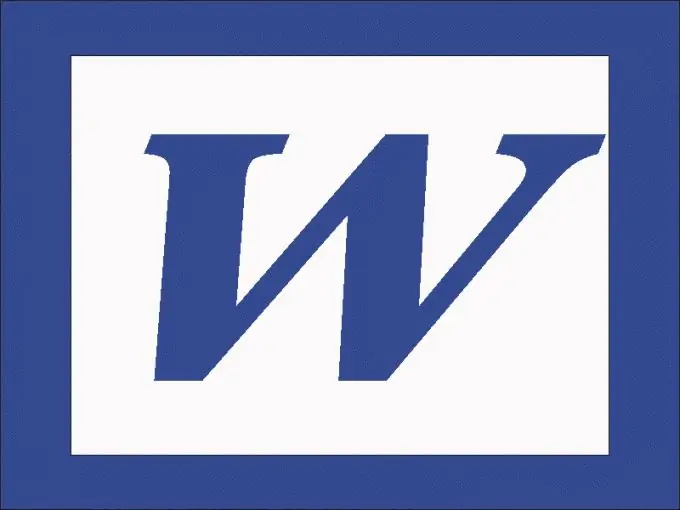
Bruksanvisning
Trinn 1
For å fjerne en tom side fra et dokument, må du fjerne sideskifttegnet. Hvis du bruker Word 2003, klikker du på Normal på Vis-menyen. Klikk på nedpilikonet til høyre for verktøylinjen, og velg Tilpass-kommandoen i gruppen Legg til eller fjern knapper.
Steg 2
Gå til "Kommandoer" -fanen. Under Kategorier klikker du på Vis og ser under Kommandoer for Vis alle tegn. Hold den med musen og dra den til verktøylinjen.
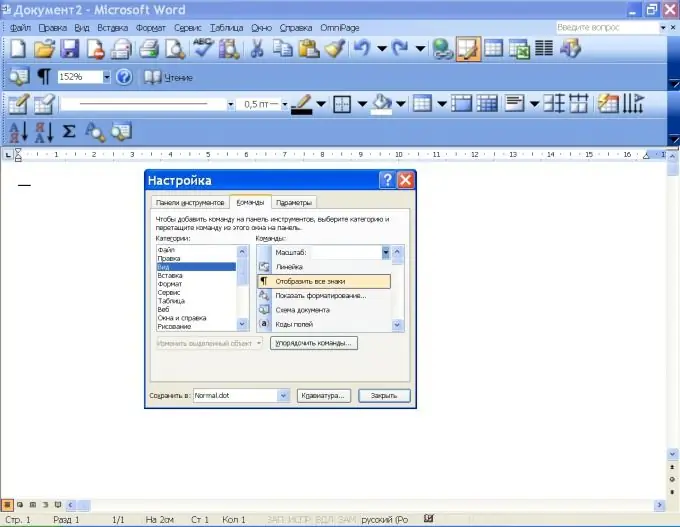
Trinn 3
Klikk på ikonet som ikke kan skrives ut - avsnitt ikoner vises i teksten. Dobbeltklikk på sideskiftlinjen for å velge den og trykk på Slett-tasten. For å slette en side som ikke er tom, velger du innholdet og trykker på Slett, og deretter sletter du den som tom.
Trinn 4
I Word 2007 og 2010 ligger det ikke-utskrivbare tegnikonet i Avsnitt-gruppen på Hjem-fanen. Klikk på den for å få avsnittikonene til å vises i teksten. Velg "Utkast" -kommandoen i "Vis" -menyen. Velg sideskiftlinjen ved å dobbeltklikke og slette den med Slett-tasten.






